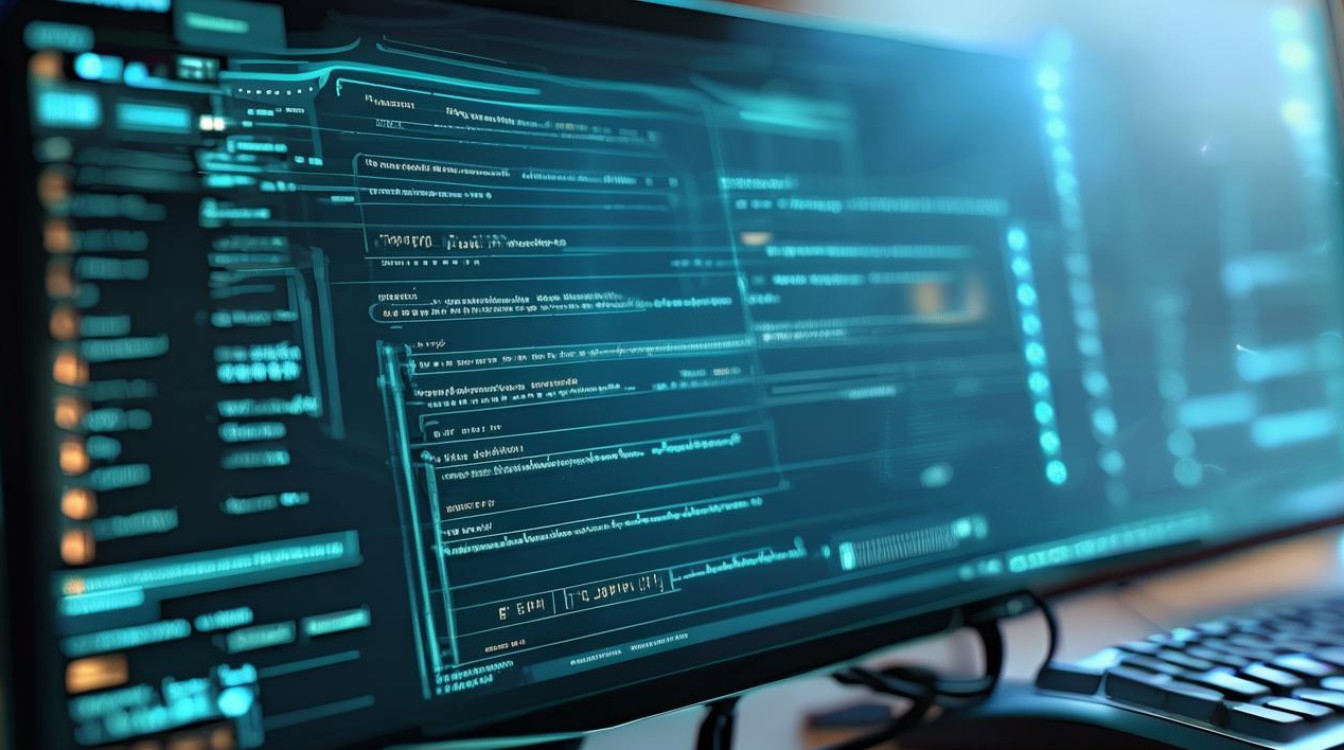显卡控制面板老是消失
shiwaishuzidu 2025年4月22日 02:28:35 显卡 18
显卡控制面板消失可能是驱动问题,可尝试重装显卡驱动;也可能是系统故障,可检查系统设置或进行系统修复。
显卡控制面板老是消失,给用户带来了诸多不便,下面将详细分析这一问题的原因及解决方法:

NVIDIA显卡控制面板消失的常见原因及解决方法
| 可能原因 | 具体表现 | 解决方法 |
|---|---|---|
| 驱动问题 | 系统更新后驱动不兼容、驱动损坏或未安装正确 | 进入设备管理器卸载当前驱动,重启后安装最新版官方驱动 使用驱动精灵安装标准版驱动(非DCH版本) |
| DCH驱动特性 | 微软推广的Driver Class兼容性驱动不包含控制面板 | 更换为非DCH版本的NVIDIA驱动(需手动下载标准版) |
| 服务未启动 | NVIDIA相关服务被禁用或异常终止 | 按 Win+R 输入 services.msc启动 NVIDIA Display Driver Service 和 NVIDIA Display Container LS 服务 |
| 系统更新冲突 | Windows更新导致驱动文件丢失或注册表异常 | 卸载近期系统更新补丁 使用DDU工具彻底清理驱动残留后重装驱动 |
| 右键菜单被屏蔽 | 组策略或安全软件限制了桌面右键选项 | 检查组策略:Win+R 输入 gpedit.msc → 用户配置 → 管理模板 → 桌面图标 → 关闭“删除上下文菜单中的这些命令”检查安全软件设置,允许NVIDIA右键菜单 |
| 显卡硬件故障 | 设备管理器中显示黄色感叹号或驱动无法识别 | 尝试更换显卡插槽 联系厂商检测硬件是否损坏 |
详细解决步骤(以NVIDIA显卡为例)
-
确认驱动状态
- 右键“此电脑” → 管理 → 设备管理器 → 展开“显示适配器”,检查是否有黄色感叹号。
- 若驱动异常,右键卸载并勾选“删除此设备的驱动程序软件”,重启后安装官网驱动。
-
检查NVIDIA服务
- 按
Win+R输入services.msc,找到以下服务并设置为“自动启动”:- NVIDIA Display Driver Service
- NVIDIA Display Container LS
- 若服务缺失,可能是驱动安装不完整,需重新安装。
- 按
-
处理DCH驱动问题
- DCH驱动(Declarative Class Driver)是微软推广的驱动格式,但部分版本可能精简了控制面板功能。
- 解决方案:前往NVIDIA官网下载非DCH版本的驱动(如“Standard”或“WHQL”版本)。
-
清理残留文件

使用工具(如Display Driver Uninstaller, DDU)彻底清理旧驱动残留,避免冲突。
-
修复右键菜单
- 若右键菜单缺失,可能是系统策略限制:
- 按
Win+R输入gpedit.msc→ 依次展开“用户配置” → “管理模板” → “桌面” → 检查“删除上下文菜单中的这些命令”是否被启用,改为“未配置”。
- 按
- 若右键菜单缺失,可能是系统策略限制:
-
系统还原或重装
- 如果问题始于某次系统更新,可尝试回滚更新补丁(设置 → 更新与安全 → 查看更新历史记录)。
- 极端情况下,备份数据后重装系统。
FAQs
Q1:为什么重装系统后NVIDIA控制面板还是找不到?
A1:可能是镜像文件中的驱动版本过旧或不兼容,建议直接从NVIDIA官网下载最新驱动,而非依赖系统自动安装。

Q2:AMD显卡的控制面板消失如何解决?
A2:AMD显卡需检查“Crimson”或“Adrenalin”驱动是否正常安装,并确保“AMD Radeon Settings”服务已启动,若问题持续,可尝试卸载驱动后安装官网提供的“Clean”版本驱动。